大神演示win10系统u盘格式化提示windows无法格式化的详细方法
时间:2021-06-29 21:21 编辑:admin
有很多网友在使用电脑的过程总难免会遇到win10系统u盘格式化提示windows无法格式化的情况。针对这个问题小编就整理总结出win10系统u盘格式化提示windows无法格式化的处理流程,即便很容易处理,还是有朋友不知道win10系统u盘格式化提示windows无法格式化到底如何处理。其实步骤很简单,只需要1、首先确定自己U盘的磁盘盘符,小编这里以U盘盘符为 H 盘为例; 2、在开始菜单中单击鼠标右键或直接按下windows +X 组合键,在弹出的菜单中点击 命令提示符(管理员);的流程就解决了,小伙伴们一起来看看win10系统u盘格式化提示windows无法格式化的具体操作流程吧!
修复方法如下:
1、首先确定自己U盘的磁盘盘符,小编这里以U盘盘符为 H 盘为例;
2、在开始菜单中单击鼠标右键或直接按下windows +X 组合键,在弹出的菜单中点击 命令提示符(管理员);
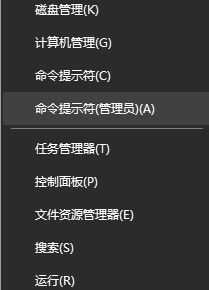
3、在命令提示符中输入:chkdsk h:/f 按下回车,此时系统会自动开始修复,修复过程较长,耐心等待;

4、等待修复完成后接着输入:format h:/ntfs 按下回车键将U盘进行强行格式化。
5、在弹出的提示界面输入 y 按下回车键

结果如果是完成格式化则成功的将u盘修复,www.w10zj.com若无法格式化 则U盘报废!
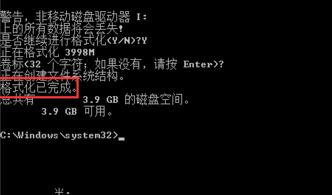
修复方法如下:
1、首先确定自己U盘的磁盘盘符,小编这里以U盘盘符为 H 盘为例;
2、在开始菜单中单击鼠标右键或直接按下windows +X 组合键,在弹出的菜单中点击 命令提示符(管理员);
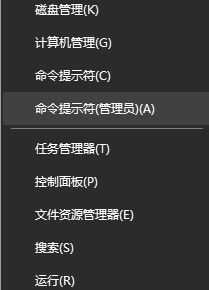
3、在命令提示符中输入:chkdsk h:/f 按下回车,此时系统会自动开始修复,修复过程较长,耐心等待;

4、等待修复完成后接着输入:format h:/ntfs 按下回车键将U盘进行强行格式化。
5、在弹出的提示界面输入 y 按下回车键

结果如果是完成格式化则成功的将u盘修复,www.w10zj.com若无法格式化 则U盘报废!
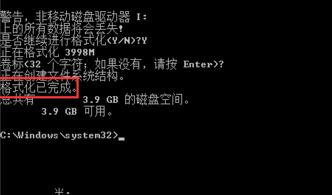
到这里本文关于win10系统u盘格式化提示windows无法格式化的解决方法就结束了,还有不会的朋友可以按照上面的步骤来解决,小编会竭尽所能把大家想知道的电脑知识分享开来。


















共0条
以上留言仅代表用户个人观点,不代表本站立场
立即评论